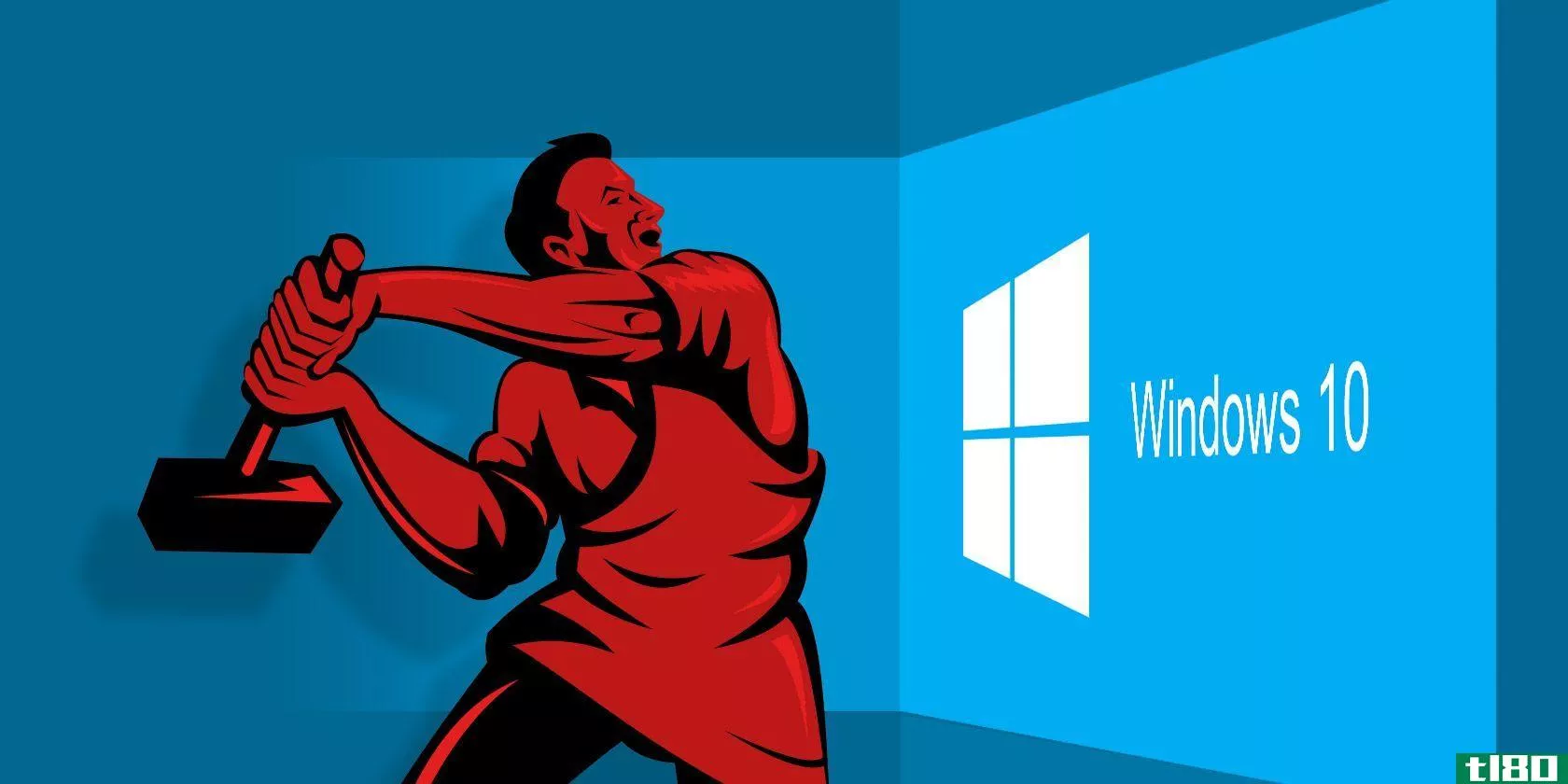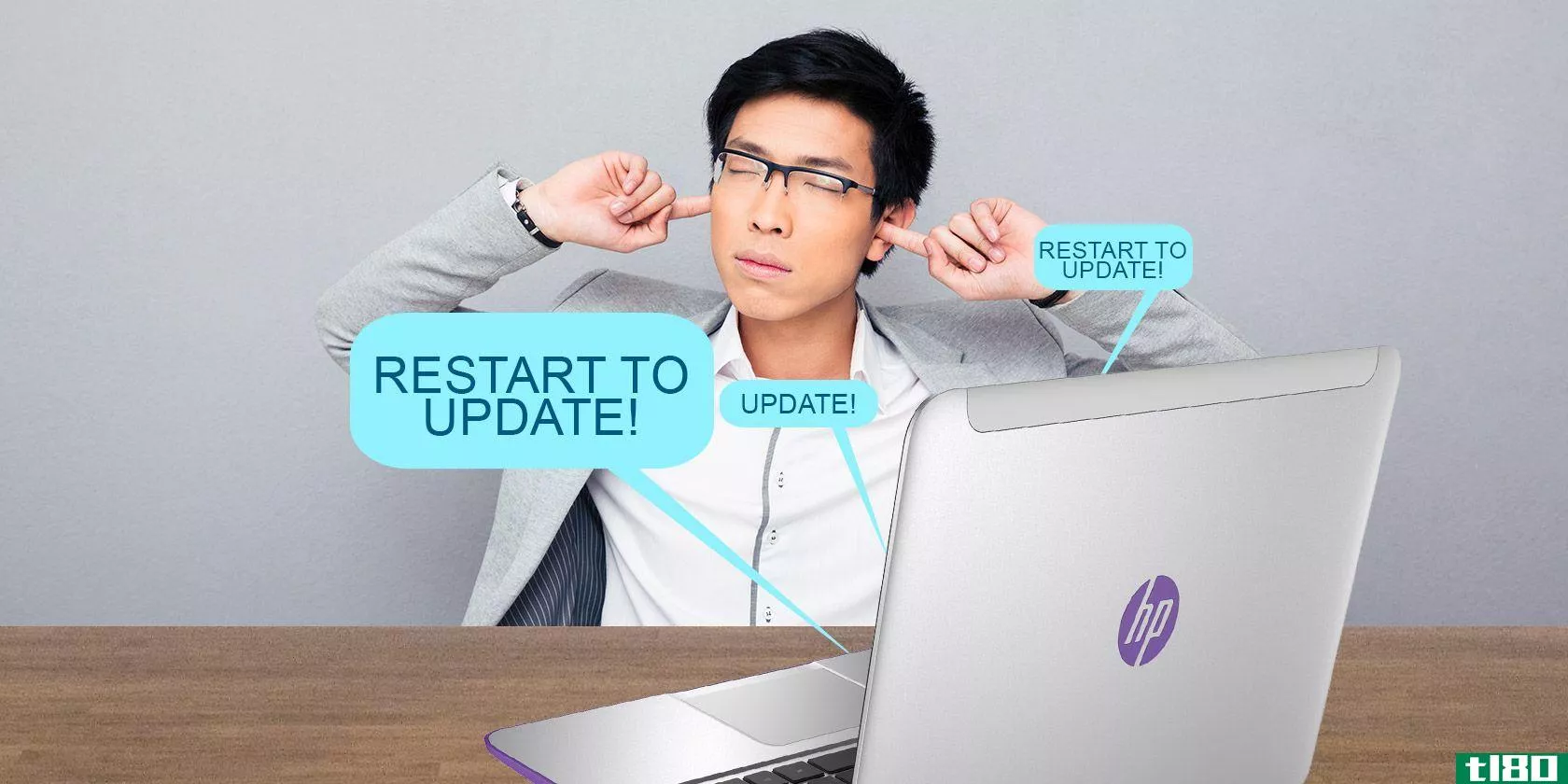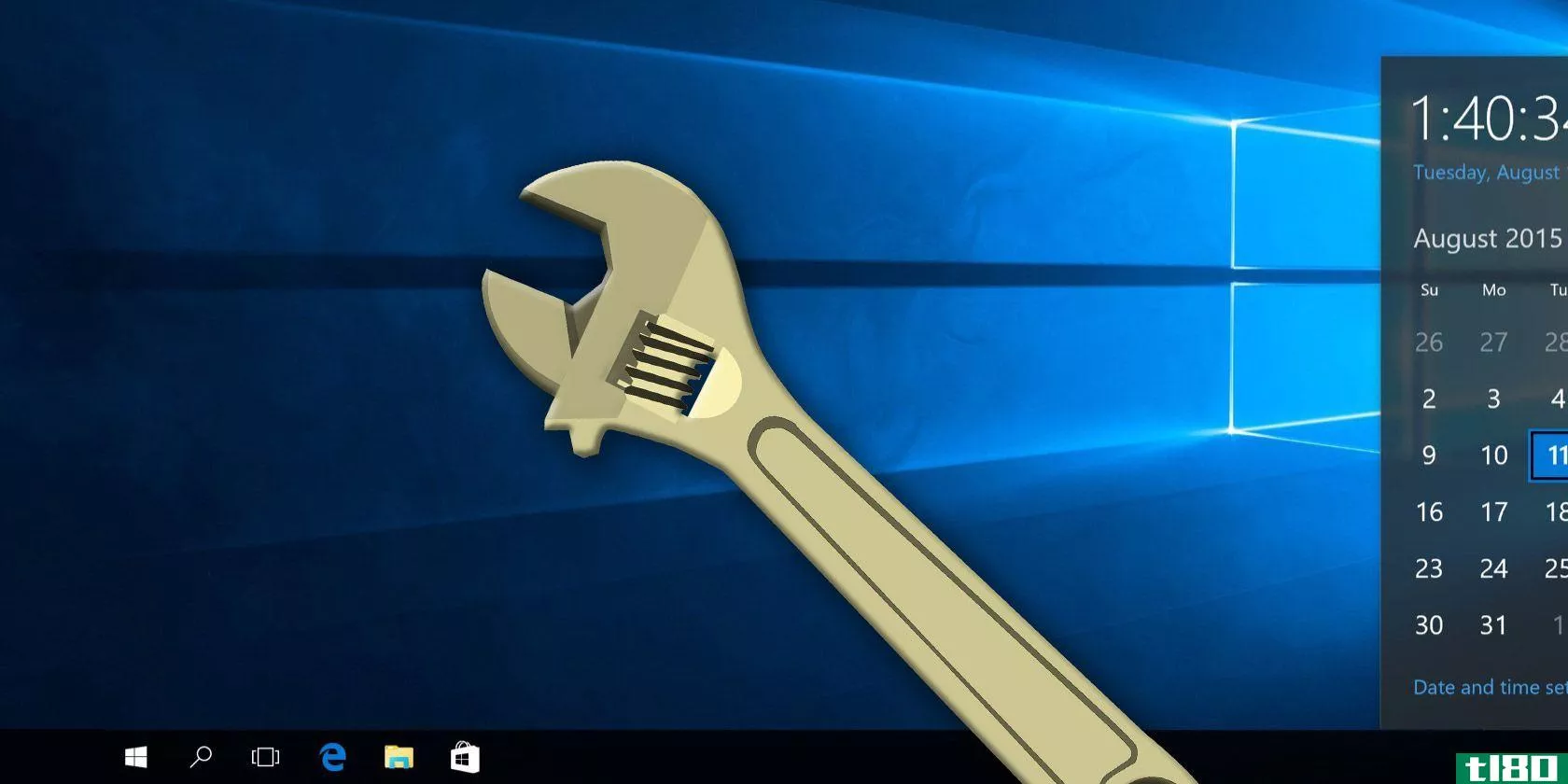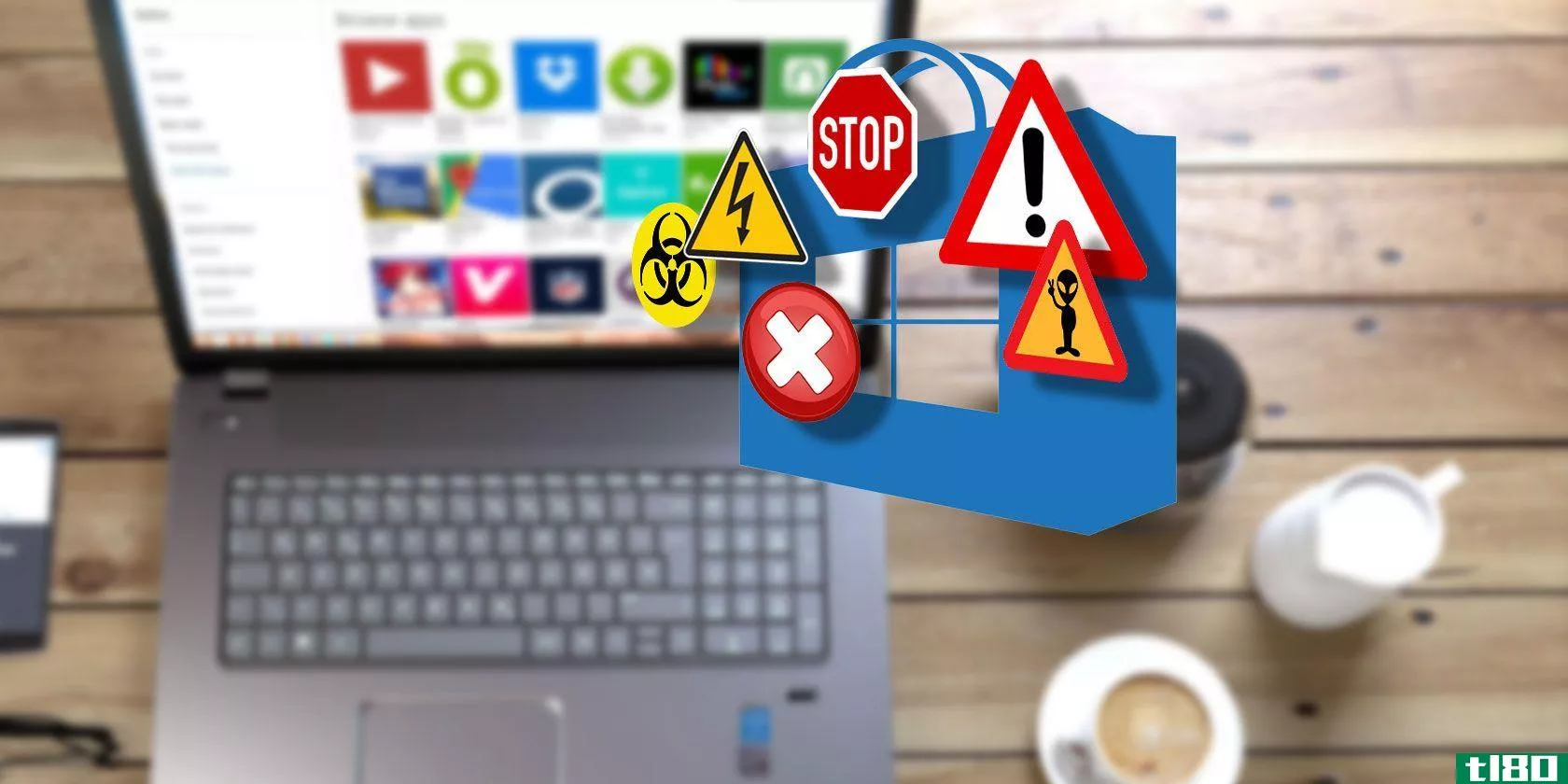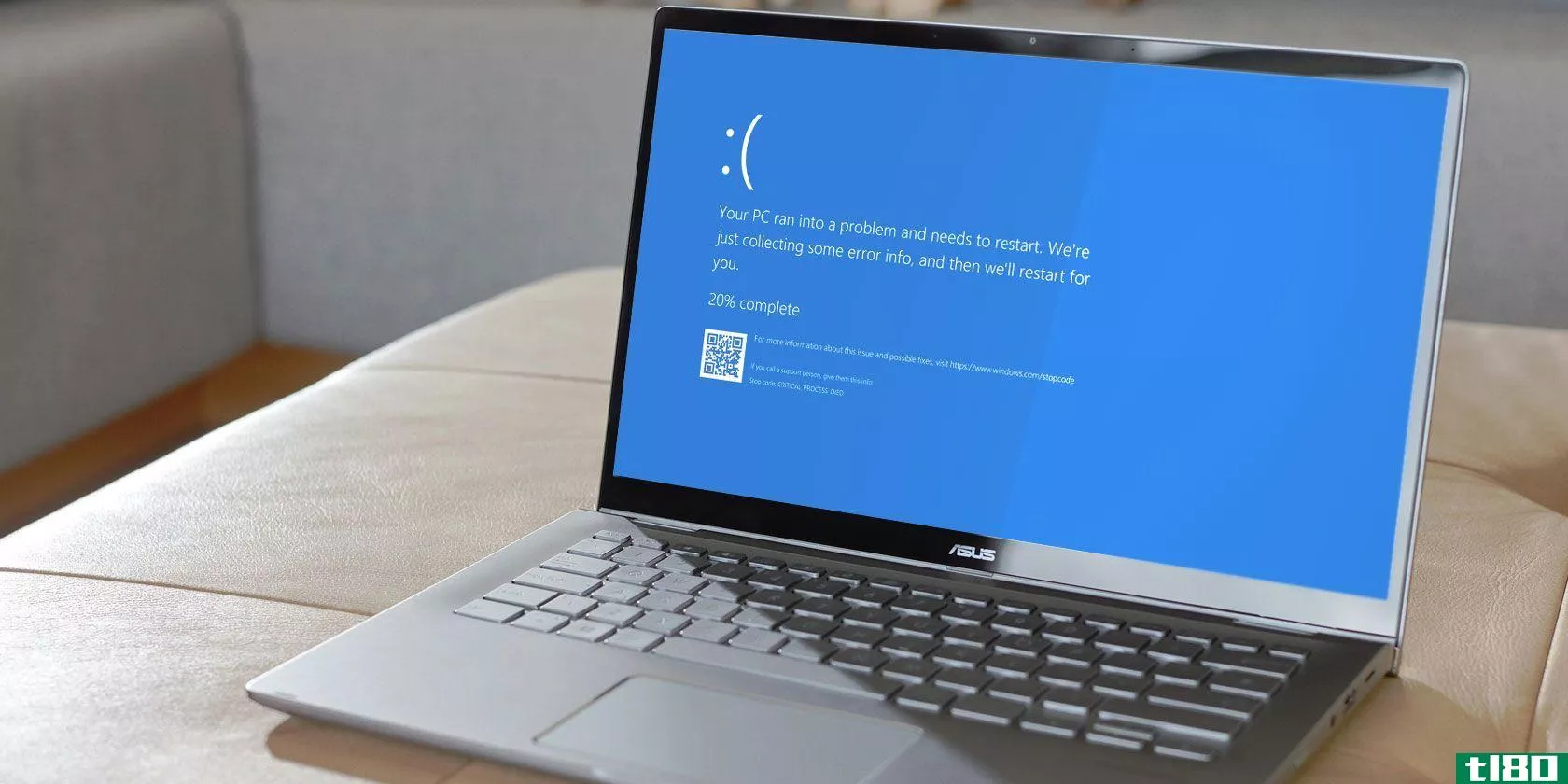如何在Windows10中修复windows应用商店及其应用程序
Windows应用商店是下载和购买适用于Windows 10的web应用程序和桌面软件的中心场所。打开应用商店或应用程序时遇到问题吗?别担心,这是一个常见的问题,我们已经收集了一些步骤来帮助您解决它。
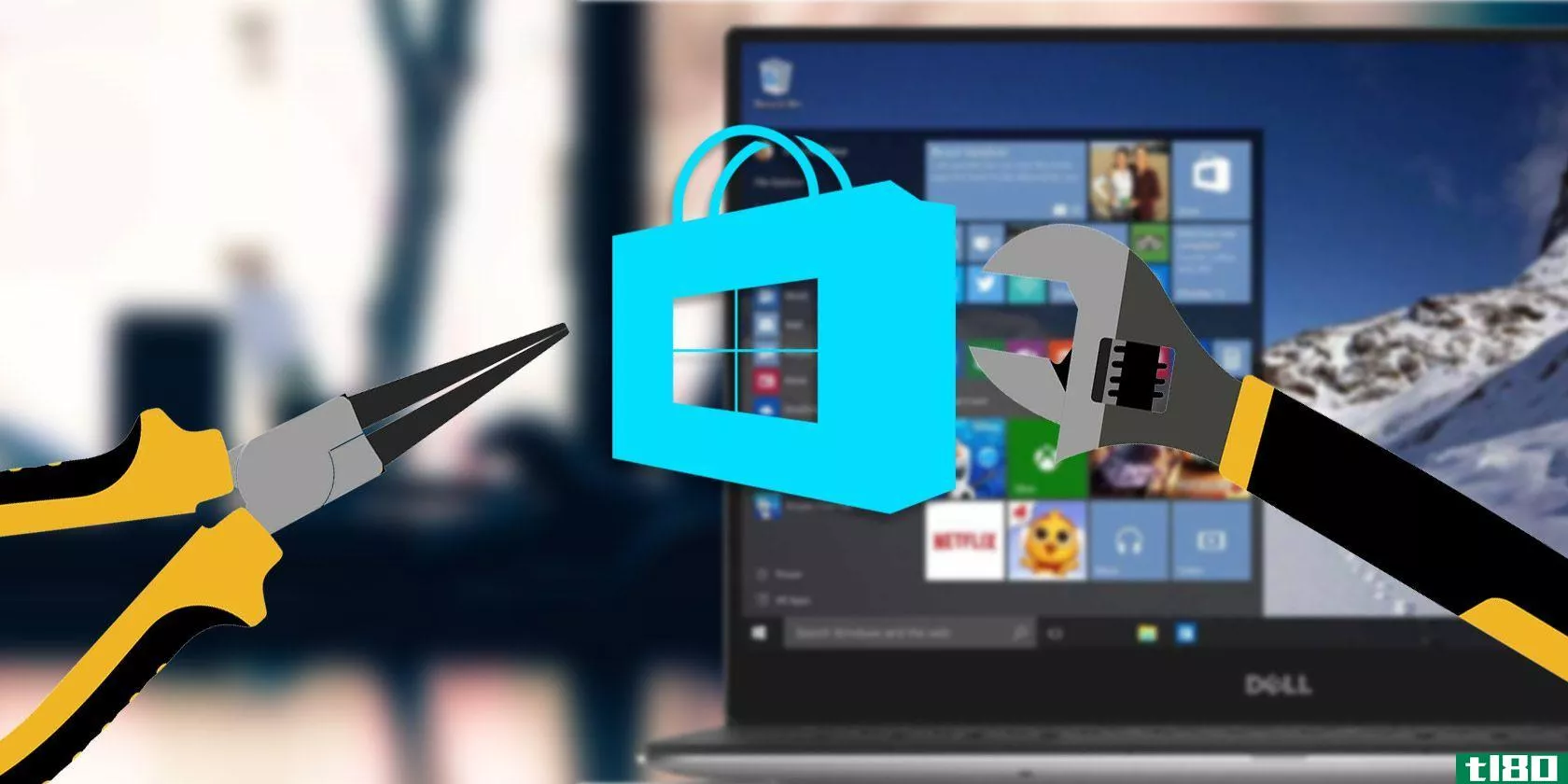
您可能遇到的许多错误都无助于您找到解决方案。事实上,得到一个特定的错误并不意味着有一个特定的解决方案。这就是为什么我们建议您按顺序浏览此列表,直到您的问题得到解决。
如果你有你自己的修复与我们分享,那么请让我们在下面的评论部分知道。
1重置应用商店和应用
Windows应用商店及其应用程序的许多问题可以通过重置它们来解决。当windows10第一次启动时,没有一种方法可以在标准用户界面中实现这一点。不过,微软在周年纪念更新中纠正了这一点,现在你可以在系统设置中重置应用程序。
首先,关闭商店和/或已打开的应用程序。按Windows键+I打开“设置”,然后导航到“系统”>;“应用程序和功能”。单击导致问题的应用程序(请注意,商店被归类为应用程序),然后单击高级选项。
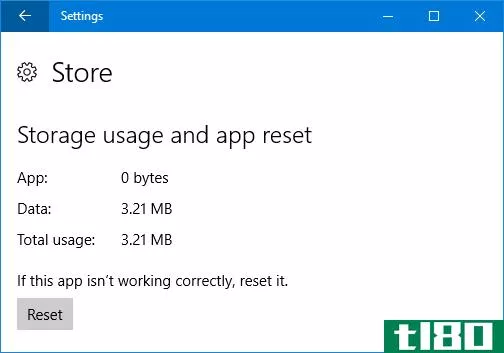
现在单击重置。将弹出一个警告,告诉您继续操作将删除应用程序的数据,包括首选项和登录详细信息。再次单击“重置”。然后,按钮旁边会出现一个复选标记,表示该按钮已完成。
最后,打开有问题的应用程序,看看你的错误是否得到了解决。如果没有,请尝试下面列出的一些方法。
2windows应用商店应用疑难解答
不管你的应用程序有什么问题,运行内置的疑难解答程序看看它是否能确定问题并自动修复是值得的。
首先,进行故障排除的系统搜索并选择相关结果。然后单击左侧菜单中的“查看全部”。从列表中单击Windows应用商店应用程序。
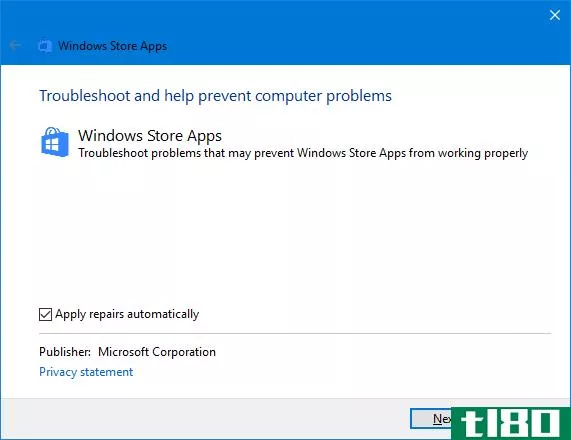
这将打开一个新窗口。单击“高级”并确保勾选“自动应用修复”。单击“下一步”。疑难解答将尝试检测任何问题并为您提供解决方案。
最后,您将被告知已应用修复程序,或者故障排除无法识别问题。如果您想了解有关哪些内容可能已修复或可能未修复的更多信息,请单击“查看详细信息”。
三。检查时区
这听起来很奇怪,但是如果你的系统没有设置正确的时区,那么可能会导致商店无法营业。要进行检查,请右键单击任务栏中的时间,然后选择调整日期/时间。
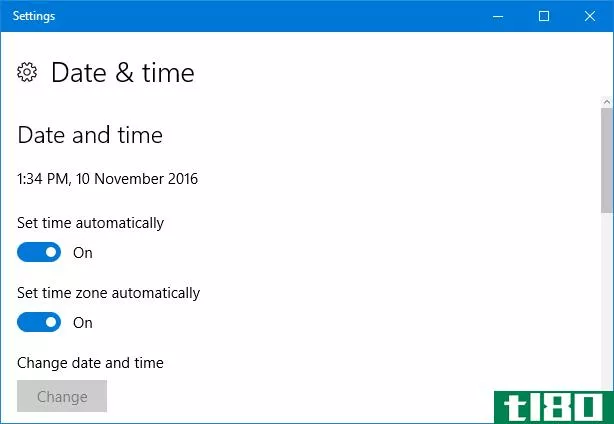
建议您自动滑动设置时间并自动将时区设置为On,以便系统自行处理。但是,如果这没有显示正确的时间,请滑到“关闭”并单击“更改”。这将允许您手动设置时间。保存所有更改,然后重试打开存储。
4重新安装并注册应用程序
这是一个可以解决各种问题的解决方案,包括“此应用程序无法打开”和“此应用程序的试用期已过期”等错误。访问Windows应用商店购买完整的应用程序。“
以下命令将在所有用户帐户上重新安装和注册所有应用程序。但是请注意,它不会重新安装您以前删除的应用程序。
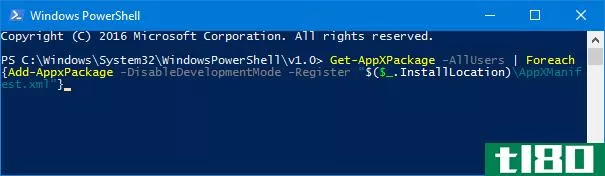
首先,对powershell进行系统搜索。然后右键单击相关结果并选择以管理员身份运行。在UAC提示符上单击Yes。
复制下面的命令,然后用Ctrl+V将其粘贴到PowerShell中。然后按Enter键。
Get-AppXPackage -AllUsers | Foreach {Add-AppxPackage -DisableDevelopmentMode -Register "$($_.InstallLocation)\AppXManifest.xml"}进程将运行。完成后,再次打开有问题的应用程序,它们应该按预期工作。
5清除存储缓存
为应用商店清除缓存可以解决各种不同的问题,通常是与安装或更新应用程序相关的问题。
对于默认应用程序
按照此过程清除Microsoft提供的默认应用程序的缓存。这很简单,不会改变你的帐户设置或删除你的任何应用程序。
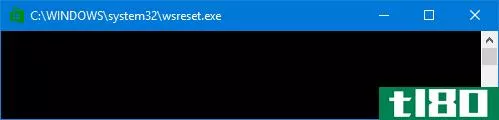
按Windows键+R打开Run and inputwsreset.exe文件然后单击“确定”。命令提示符窗口将打开,其中没有任何内容。别担心,这是故意的。进程完成后,窗口将自动关闭,此时您可以看到问题是否得到解决。
对于第三方应用程序
如果您遇到第三方提供的应用程序(如从商店下载的应用程序)的问题,请按照此过程进行操作。
按Windows+X键,然后选择Command Prompt(管理)。输入以下命令:
wmic useraccount get name,sid这将为您提供系统上所有用户帐户及其各自的安全标识符(SID)的列表。记下您在应用商店或应用程序中遇到问题的帐户的SID。
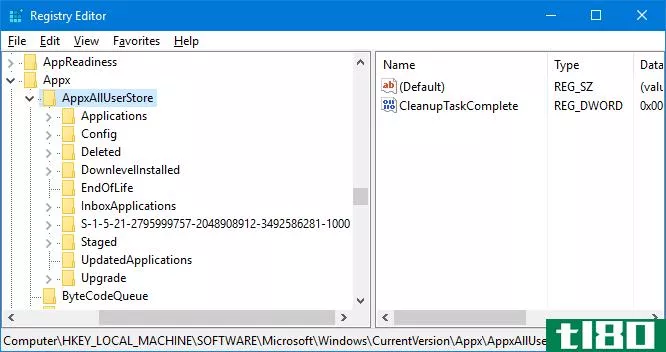
按Windows键+R打开Run,输入regedit,然后单击OK。这将打开注册表编辑器--请仔细遵循这些步骤,因为注册表中不正确的编辑可能是危险的。使用左侧文件夹导航,移动到以下位置:
HKEY_LOCAL_MACHINE\SOFTWARE\Microsoft\Windows\CurrentVersion\Appx\AppxAllUserStore在左侧窗格中,右键单击前面提到的SID键。单击删除,然后单击是以确认。现在重新启动计算机,看看问题是否得到解决。
商店解决了
希望上述解决方案之一能够解决您在windows10应用商店或其应用程序中遇到的问题。如果没有,您可能需要考虑创建一个新的用户帐户,它可以帮助您解决Windows的深层次问题。
如果您想在Windows应用商店中找到更多提示,请查看我们的指南,了解如何从系统中清除臃肿软件应用程序,或如何在Windows 10中侧载任何应用程序。
这些解决方案有助于纠正您的错误吗?您是否有自己的故障排除步骤可供分享?
- 发表于 2021-03-16 22:20
- 阅读 ( 418 )
- 分类:IT
你可能感兴趣的文章
主题即将来到windows应用商店:如何立即获取它们!
...rd的全笔支持(在windowsink发布之后),以及Groove Music Maker应用程序。除此之外,其他整洁的小特性,比如主题和自定义的强调颜色也会出现。 ...
- 发布于 2021-03-16 11:47
- 阅读 ( 192 )
6个最烦人的windows特性及其修复方法
...。最后,确保你的默认程序不包含任何像照片这样的现代应用程序,你就再也不用看现代应用程序了。随时卸载任何你不想要的现代应用程序。 ...
- 发布于 2021-03-16 14:34
- 阅读 ( 224 )
如何修复Windows10中的“应用不可用”错误
...备限制(即10台设备),所以你不能安装更新和下载新的应用程序。在周年纪念更新之前,错误更具描述性,它会将您链接到从Windows帐户中删除设备所需的位置。 ...
- 发布于 2021-03-17 15:57
- 阅读 ( 235 )
windows 10中修复microsoft应用商店和应用程序问题的8个提示
微软商店(以前叫Windows商店)是微软下载应用程序的官方市场。某些Windows应用仅在其上提供。当Windows的官方商店停止工作或者不能很快打开时,这就更加令人沮丧了。 ...
- 发布于 2021-03-17 21:00
- 阅读 ( 275 )
如何修复windows 10睡眠模式问题
...方式。如果您的电脑安装了更新或安装了需要重新启动的应用程序,则您的电脑可能根本无法睡眠。 ...
- 发布于 2021-03-18 05:10
- 阅读 ( 375 )
最好的免费Windows10修复工具来修复任何问题
...装程序下载页面。下载并解压缩SDI-Lite版本,然后运行SDI应用程序。选择Download Indexes Only可让SDI快速扫描您的计算机,查看哪些驱动程序需要更新或安装(然后惊叹于“grass”主题,如果您认为合适,请更改它!)。 ...
- 发布于 2021-03-18 06:55
- 阅读 ( 363 )
xbox游戏吧不工作?请尝试以下针对windows 10的故障排除提示
... 在这个过程中,你可能会发现这个应用程序会导致奇怪的弹出消息或者不会流式播放视频。 ...
- 发布于 2021-03-18 18:36
- 阅读 ( 235 )
什么是microsoft应用商店?如何在windows 10上使用它?
微软商店在windows8中最初只是一个基本的应用程序商店,但现在已经迅速发展成为一个向windows10用户提供各种内容的大型分发平台。 ...
- 发布于 2021-03-22 23:00
- 阅读 ( 257 )